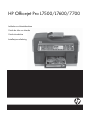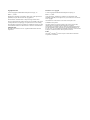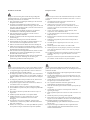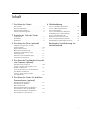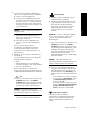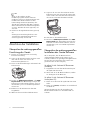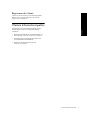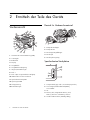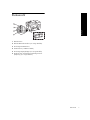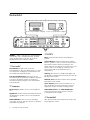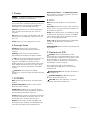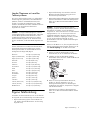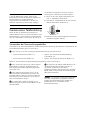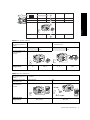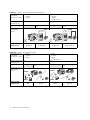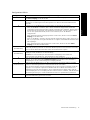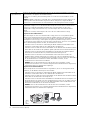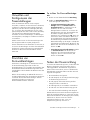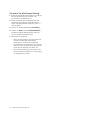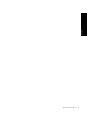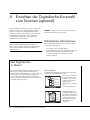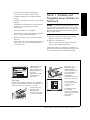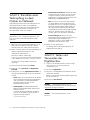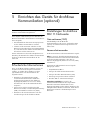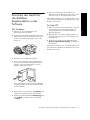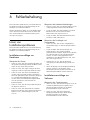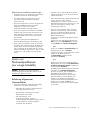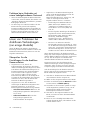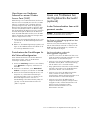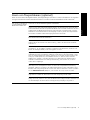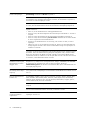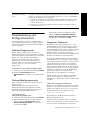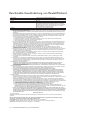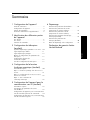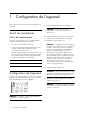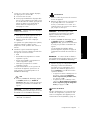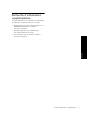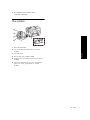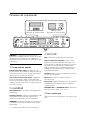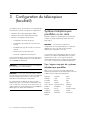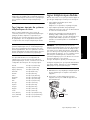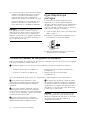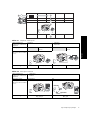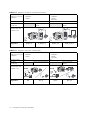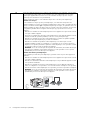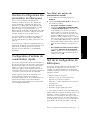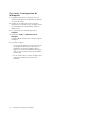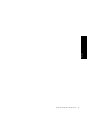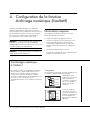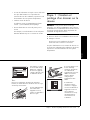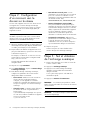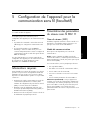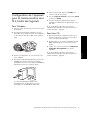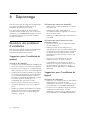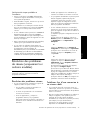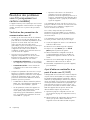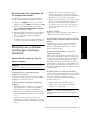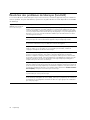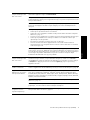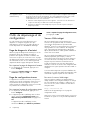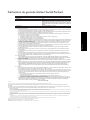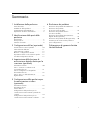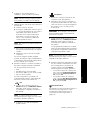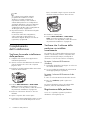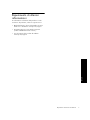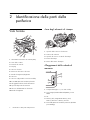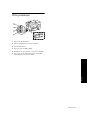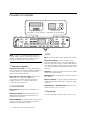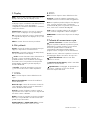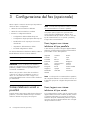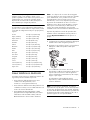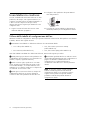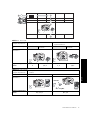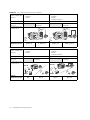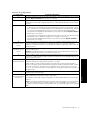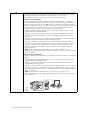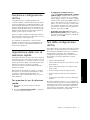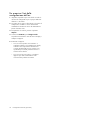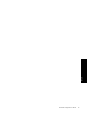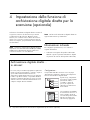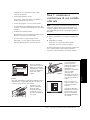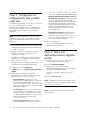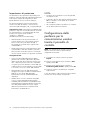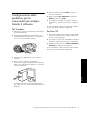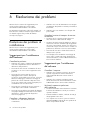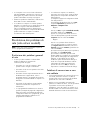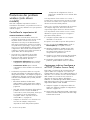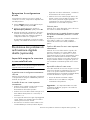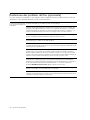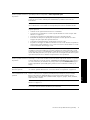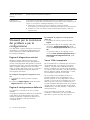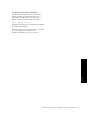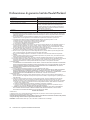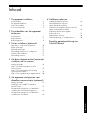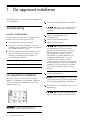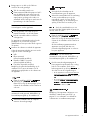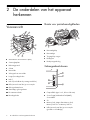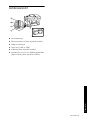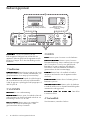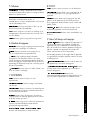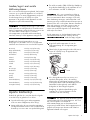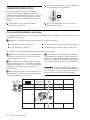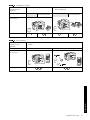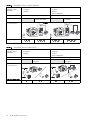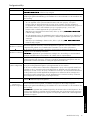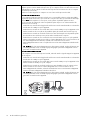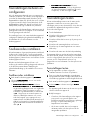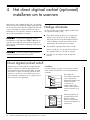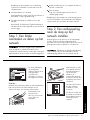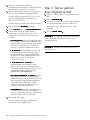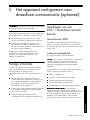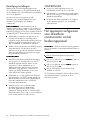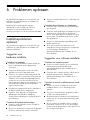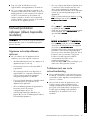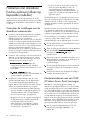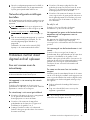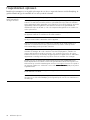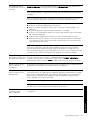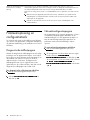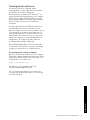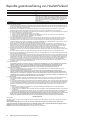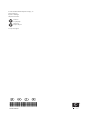HP Officejet Pro L7700 All-in-One Printer series Guida d'installazione
- Categoria
- Barebone per PC / workstation
- Tipo
- Guida d'installazione
Questo manuale è adatto anche per
La pagina si sta caricando...
La pagina si sta caricando...

Informationen zur Sicherheit
Befolgen Sie bei Verwendung dieses Geräts stets die grundlegenden
Sicherheitsvorkehrungen, um die Verletzungsgefahr durch Brand oder
Stromschlag auf ein Minimum zu reduzieren.
1. Lesen und beachten Sie unbedingt die Anleitungen in der dem Gerät
beiliegenden Dokumentation.
2. Verwenden Sie ausschließlich eine geerdete Steckdose für den
Anschluss dieses Produktes an die Stromversorgung. Wenn Sie sich nicht
sicher sind, ob die Steckdose geerdet ist, so lassen Sie dies durch einen
qualifizierten Elektriker überprüfen.
3. Verwenden Sie beim Anschließen des Geräts an eine Steckdose
ausschließlich das im Lieferumfang enthaltene Netzkabel.
4. Wenn das Gerät das Faxen unterstützt, verwenden Sie das im
Lieferumfang enthaltene Telefonkabel.
5. Beachten Sie sämtliche auf dem Gerät angebrachten Warnhinweise
und Anweisungen.
6. Ziehen Sie vor dem Reinigen des Geräts den Netzstecker.
7. Dieses Gerät darf nicht in der Nähe von Wasser betrieben bzw. von
einer durchnässten Person aufgestellt oder bedient werden.
8. Stellen Sie das Gerät auf einer stabilen und sicheren Unterlage auf.
9. Wählen Sie für das Gerät einen geschützten Standort, an dem keine
Personen auf das Netzkabel treten oder darüber stolpern können. Das
Netzkabel darf nicht beschädigt werden.
10. Wenn das Gerät nicht ordnungsgemäß funktioniert, finden Sie weitere
Informationen unter „Wartung und Fehlerbehebung“ im Onscreen-
Benutzerhandbuch auf der Starter-CD.
11. Im Inneren des Geräts befinden sich keine Teile, die vom Endbenutzer
gewartet werden können. Beauftragen Sie mit Wartung und
Instandsetzung qualifiziertes Kundendienstpersonal.
Consignes de sécurité
Respectez toujours les mesures de sécurité élémentaires lorsque vous utilisez
ce produit afin de réduire les risques de blessures dues au feu ou à un choc
électrique.
1. Lisez attentivement toutes les instructions contenues dans la
documentation livrée avec l’appareil.
2. Utilisez toujours une prise de courant mise à la terre lors du
branchement de ce produit à une source d’alimentation. Si vous ne
savez pas si une prise de courant est mise à la terre, consultez un
électricien qualifié.
3. Lorsque vous branchez l’appareil sur la prise électrique, utilisez
uniquement le cordon d’alimentation fourni.
4. Si votre appareil dispose d’une fonction télécopie, utilisez le cordon
téléphonique fourni.
5. Respectez toutes les instructions et tous les avertissements indiqués
sur l’appareil.
6. Débranchez cet appareil des prises murales avant de procéder à
son nettoyage.
7. N’installez jamais cet appareil près d’une source d’eau, ni si vous
êtes mouillé.
8. Installez l’appareil en toute sécurité sur une surface stable.
9. Installez l’appareil en un lieu protégé où personne ne puisse marcher
sur le cordon ou trébucher sur celui-ci, et où le cordon ne puisse pas
être endommagé.
10. Si l’appareil ne fonctionne pas normalement, reportez-vous à la section
« Entretien et dépannage » du guide de l’utlisateur sur le CD de
démarrage.
11. L’appareil ne contient aucune pièce dont l’entretien doive être réalisé
par l’utilisateur. Confiez l’entretien à du personnel qualifié.
Informazioni sulla sicurezza
Per ridurre il rischio di danni dovuti a incendi o scosse elettriche, quando si
utilizza questo prodotto attenersi sempre alle precauzioni sulla sicurezza.
1. Si consiglia di leggere e apprendere tutte le istruzioni contenute nei
documenti forniti insieme al modello periferica.
2. Per collegare il prodotto a una presa di corrente, usare esclusivamente
una presa elettrica collegata a massa. In caso di dubbio, contattare un
elettricista qualificato per verificare che la presa elettrica sia collegata a
massa.
3. Per collegare la periferica alla presa elettrica di rete, utilizzare solo il
cavo di alimentazione fornito con la periferica stessa.
4. Se la periferica supporta la funzione di trasmissione fax, utilizzare il
cavo telefonico incluso con la periferica.
5. Osservare tutte le avvertenze e le istruzioni indicate sul prodotto.
6. Prima di effettuare le operazioni di pulizia, scollegare il prodotto dalle
prese a muro.
7. Non installare o utilizzare il prodotto nelle vicinanze di acqua o in
luoghi umidi.
8. Installare il prodotto collocandolo su una superficie stabile.
9. Installare il dispositivo in un luogo protetto dove non si possa
inciampare sul cavo di alimentazione che non deve essere
danneggiato.
10. Se il dispositivo non funziona correttamente, vedere la sezione
“Manutenzione e risoluzione dei problemi” della Guida dell’utente in
linea sul CD in dotazione.
11. All’interno non vi sono pezzi su cui l’utente possa effettuare riparazioni.
Per le riparazioni rivolgersi esclusivamente al personale qualificato.
Veiligheidsinformatie
Volg altijd de standaard veiligheidsvoorschriften bij het gebruik van dit
product. Op deze manier beperkt u het risico van verwondingen door brand
of elektrische schokken.
1. Zorg dat u alle instructies in de bij het apparaat geleverde documentatie
heeft gelezen en begrepen.
2. Sluit dit product uitsluitend aan op een geaard stopcontact. Als u niet
zeker weet of een stopcontact geaard is, kunt u advies inwinnen bij een
erkende elektricien.
3. Gebruik alleen het netsnoer dat met dit apparaat is meegeleverd als u
het apparaat op de wandcontactdoos aansluit.
4. Als uw apparaat de faxfunctie ondersteunt, gebruik dan de
telefoonkabel die met het apparaat is meegeleverd.
5. Neem alle waarschuwingen en instructies in acht die op het product zijn
aangegeven.
6. Trek de stekker van het netsnoer uit het stopcontact voordat u dit
apparaat gaat reinigen.
7. Plaats of gebruik dit product niet in de buurt van water of wanneer u nat
bent.
8. Installeer het product op een stevig, stabiel oppervlak.
9. Zet het product op een veilige plaats waar niemand op het netsnoer kan
trappen of erover kan struikelen en het netsnoer niet wordt beschadigd.
10. Raadpleeg Onderhoud en probleemoplossing in de
gebruikershandleiding op de installatie-cd als het product niet naar
behoren werkt.
11. Dit product bevat geen onderdelen die door de gebruiker kunnen
worden onderhouden. Laat onderhoudswerkzaamheden over aan
erkende onderhoudsmonteurs.
La pagina si sta caricando...
La pagina si sta caricando...
La pagina si sta caricando...
La pagina si sta caricando...
La pagina si sta caricando...
La pagina si sta caricando...
La pagina si sta caricando...
La pagina si sta caricando...
La pagina si sta caricando...
La pagina si sta caricando...
La pagina si sta caricando...
La pagina si sta caricando...
La pagina si sta caricando...
La pagina si sta caricando...
La pagina si sta caricando...
La pagina si sta caricando...
La pagina si sta caricando...
La pagina si sta caricando...
La pagina si sta caricando...
La pagina si sta caricando...
La pagina si sta caricando...
La pagina si sta caricando...
La pagina si sta caricando...
La pagina si sta caricando...
La pagina si sta caricando...
La pagina si sta caricando...
La pagina si sta caricando...
La pagina si sta caricando...
La pagina si sta caricando...
La pagina si sta caricando...
La pagina si sta caricando...
La pagina si sta caricando...
La pagina si sta caricando...
La pagina si sta caricando...
La pagina si sta caricando...
La pagina si sta caricando...
La pagina si sta caricando...
La pagina si sta caricando...
La pagina si sta caricando...
La pagina si sta caricando...
La pagina si sta caricando...
La pagina si sta caricando...
La pagina si sta caricando...
La pagina si sta caricando...
La pagina si sta caricando...
La pagina si sta caricando...
La pagina si sta caricando...
La pagina si sta caricando...
La pagina si sta caricando...
La pagina si sta caricando...
La pagina si sta caricando...
La pagina si sta caricando...
La pagina si sta caricando...
La pagina si sta caricando...
La pagina si sta caricando...
La pagina si sta caricando...
La pagina si sta caricando...
La pagina si sta caricando...
La pagina si sta caricando...
La pagina si sta caricando...
La pagina si sta caricando...
La pagina si sta caricando...
La pagina si sta caricando...
La pagina si sta caricando...
La pagina si sta caricando...
La pagina si sta caricando...
La pagina si sta caricando...
La pagina si sta caricando...
La pagina si sta caricando...

Italiano
1
1 Installazione della periferica
Prima di iniziare. . . . . . . . . . . . . . . . . . . . . . . 2
Installazione della periferica . . . . . . . . . . . . . . 2
Completamento dell'installazione . . . . . . . . . . . 4
Reperimento di ulteriori informazioni. . . . . . . . . 5
2 Identificazione delle parti della
periferica
Vista frontale . . . . . . . . . . . . . . . . . . . . . . . . . 6
Vista posteriore . . . . . . . . . . . . . . . . . . . . . . . 7
Pannello di controllo . . . . . . . . . . . . . . . . . . . . 8
3 Configurazione del fax (opzionale)
Sistemi telefonici seriali e paralleli . . . . . . . . . 10
Linea telefonica dedicata. . . . . . . . . . . . . . . . 11
Linea telefonica condivisa . . . . . . . . . . . . . . . 12
Gestione e configurazione del fax . . . . . . . . . 17
Impostazione delle voci di selezione rapida. . . 17
Test della configurazione del fax . . . . . . . . . . 17
4 Impostazione della funzione di
archiviazione digitale diretta per la
scansione (opzionale)
Informazioni richieste . . . . . . . . . . . . . . . . . . 20
Fase 1: creazione e condivisione di
una cartella sulla rete . . . . . . . . . . . . . . . . . . 21
Fase 2: Configurare un collegamento
alla cartella sulla rete . . . . . . . . . . . . . . . . . . 22
Fase 3: Test e uso dell’archiviazione
digitale diretta . . . . . . . . . . . . . . . . . . . . . . . 22
5 Configurazione della periferica per
la comunicazione wireless
(opzionale)
Informazioni richieste . . . . . . . . . . . . . . . . . . 23
Impostazioni di rete
wireless 802.11. . . . . . . . . . . . . . . . . . . . . . 23
Configurazione della periferica per la
comunicazione wireless tramite il pannello di
controllo . . . . . . . . . . . . . . . . . . . . . . . . . . . 24
Configurazione della periferica per la
comunicazione wireless tramite il software. . . . 25
6 Risoluzione dei problemi
Risoluzione dei problemi di installazione. . . . . 26
Risoluzione dei problemi
di rete (solo alcuni modelli) . . . . . . . . . . . . . . 27
Risoluzione dei problemi wireless
(solo alcuni modelli) . . . . . . . . . . . . . . . . . . . 28
Risoluzione dei problemi di archiviazione
digitale diretta (opzionale). . . . . . . . . . . . . . . 29
Risoluzione dei problemi del fax (opzionale) . . 30
Strumenti per la risoluzione dei problemi e
per la configurazione . . . . . . . . . . . . . . . . . . 32
Dichiarazione di garanzia limitata
Hewlett-Packard
Sommario

Installazione della periferica2
1 Installazione della periferica
Questa sezione riassume il processo di installazione
della periferica.
Prima di iniziare
Preparazione del luogo di
installazione
Accertarsi che il luogo in cui verrà installata la
periferica risponda ai seguenti requisiti.
• La superficie deve essere solida e piana.
• Accertarsi di lasciare spazio sufficiente per poter
accedere al retro della periferica e aprire il
coperchio dello scanner piano.
• Non posizionare la periferica in un luogo esposto
alla luce solare diretta o in prossimità di sostanze
chimiche. Accertarsi che l’ambiente non sia soggetto
a bruschi sbalzi di temperatura o di umidità.
Installazione della
periferica
Questa sezione riassume le operazioni da effettuare per
l’installazione della periferica. Per ulteriori informazioni,
vedere il poster di installazione fornito con la periferica.
NOTA Verificare il contenuto della confezione e
installare gli accessori opzionali.
Temperatura Da 15° a 35° C
Umidità relativa Da 10% a 80%
1.
Rimuovere il nastro e i materiali di imballaggio.
NOTA Accertarsi di rimuovere il materiale di
imballaggio (cartone) dall’area delle testine di
stampa.
2.
Installare la mascherina del pannello di
controllo.
3.
Installare il vassoio dell’alimentatore documenti.
4.
Installare le cartucce.
NOTA Affinché la periferica funzioni è
necessario che tutte e quattro le cartucce siano
installate correttamente. L’inchiostro delle
cartucce viene utilizzato nel processo di stampa
in varie situazioni, ad esempio nel processo di
inizializzazione, che prepara la periferica e le
cartucce per la stampa, e durante gli interventi
di assistenza alle testine di stampa, che
consentono di mantenere puliti gli ugelli di
stampa e assicurare un flusso di inchiostro
sempre regolare. Inoltre, dopo l’uso, rimangono
nella cartuccia residui di inchiostro. Per ulteriori
informazioni, accedere a www.hp.com/go/
inkusage.
5.
Installare le testine di stampa.
ATTENZIONE Premere con decisione sulle
testine di stampa per assicurare il corretto
contatto prima di chiudere il relativo fermo.

Installazione della periferica 3
Italiano
6.
Collegare il cavo di alimentazione e
l’adattatore, quindi accendere la periferica.
NOTA Impostare la lingua, il paese/regione
(se necessario) e la data e l’ora sul display.
7.
Quando richiesto, caricare la carta e premere il
pulsante OK.
a. Sollevare il vassoio di uscita.
b. Inserire fino a 250 fogli di carta nel vassoio
1, con il lato di stampa rivolto verso il basso,
allineandoli al lato destro del vassoio.
Assicurarsi che la carta sia allineata al
bordo destro e a quello posteriore del
vassoio e che non fuoriesca dalla linea
contrassegnata nel vassoio.
NOTA Nel vassoio 2 è possibile caricare solo
carta comune.
c. Fare scorrere le guide nel vassoio in modo
da regolarle in base al formato del supporto
caricato.
d. Abbassare il vassoio di uscita ed estrarre
l’estensione.
Per ottenere la migliore qualità di stampa
possibile, la periferica esegue l’inizializzazione
e l’allineamento delle testine di stampa. Questo
processo richiede circa 12 minuti.
8.
Installare il software e connettere la periferica.
È possibile collegare la periferica utilizzando
uno dei seguenti tipi di connessione:
• USB
• Rete Ethernet (solo alcuni modelli).
• Rete wireless (802.11) (solo alcuni modelli).
• Fax (solo alcuni modelli).
Per ulteriori informazioni sul software e la
connettività della periferica, vedere la Guida
dell’utente in linea sul CD in dotazione.
a. Inserire il CD in dotazione, fare clic su
Installa (Windows) o Installazione software
(Mac OS), quindi seguire le istruzioni
visualizzate per completare l’installazione
del software.
NOTA Se il menu del CD non si avvia
automaticamente, fare doppio clic sull’icona di
installazione del CD in dotazione.
b. Collegare il cavo USB alla stampante
quando richiesto.
USB
a. Rimuovere il coperchio di protezione dal
connettore di rete della periferica.
b. Collegare il cavo di rete al connettore e a
una porta disponibile dell’hub, dello switch
o del router di rete. Se la spia Collegamento
del connettore non si accende, provare
un’altra porta.
ATTENZIONE Non collegare il cavo di rete a
una porta WAN, Uplink o Internet dell’hub,
dello switch o del router.
c. Inserire il CD in dotazione, fare clic su
Installa (Windows) o Installazione software
(Mac OS), quindi seguire le istruzioni
visualizzate per completare l’installazione
del software.
Se il programma di installazione visualizza
più di una istanza della periferica, stampare
una pagina di configurazione della rete per
selezionare la periferica corretta.
NOTA Se il menu del CD non si avvia
automaticamente, fare doppio clic sull’icona di
installazione del CD in dotazione.
d. Stampare la pagina di configurazione della
rete che contiene le informazioni necessarie
per la configurazione. Sul pannello di
controllo, premere il pulsante Imposta,
quindi completare le seguenti operazioni:
• Se la periferica dispone di un display a due
righe, selezionare Configurazione della rete,
quindi selezionare Stampa impostazioni di
rete e premere OK.
• Se la periferica dispone di un display a
colori, selezionare Rete, Mostra impostazioni
di rete e Stampa pagina di configurazione di
rete, quindi premere OK.
Per informazioni sulla comunicazione wireless e
sulle istruzioni di configurazione, vedere
“Configurazione della periferica per la
comunicazione wireless (opzionale)” a
pagina 23.
Rete Ethernet
Rete wireless 802.11

Installazione della periferica4
Completamento
dell'installazione
Verificare la corretta installazione
della periferica
1. Stampare un documento da un’applicazione
utilizzata frequentemente.
2. Inserirlo nel vassoio dell’alimentatore documenti con
il lato di stampa rivolto verso l’alto e la prima
pagina in cima.
3. Regolare le guide di larghezza della carta in base
al formato del documento.
4. Premere AVVIO COPIA Nero o AVVIO COPIA
Colore. La periferica stampa una copia del
documento. In caso di problemi, vedere “Risoluzione
dei problemi di installazione” a pagina 26.
5. Rimuovere il documento dal vassoio di uscita
dell’ADF.
6. Aprire il coperchio dello scanner piano.
7. Posizionare la prima pagina del documento sul vetro
dello scanner con il lato di stampa rivolto verso il
basso, avvicinando l’angolo superiore sinistro del
documento all’angolo inferiore destro del vetro.
8. Chiudere lo scanner piano.
9. Premere AVVIO COPIA Nero o AVVIO COPIA
Colore. La periferica stampa una copia del
documento. In caso di problemi, vedere “Risoluzione
dei problemi di installazione” a pagina 26.
Verificare che il software della
periferica sia installato
correttamente
Per verificare che il software della periferica sia stato
installato correttamente, avviarlo e completare delle
operazioni di base (ad esempio, la stampa di un
documento o l’invio di una scansione al computer).
Per aprire il software HP Photosmart
(Windows)
1. Dal desktop di Windows, fare doppio clic sull’icona
del software HP Photosmart.
2. Se sono installate più periferiche HP, selezionare la
scheda appropriata per la periferica.
Per aprire il software HP Photosmart Studio
(Mac OS)
1. Fare clic sull’icona HP Photosmart Studio nel Dock.
2. Fare clic su Periferica, quindi scegliere una
periferica.
Per ulteriori informazioni sull’uso del software della
periferica, vedere la relativa Guida in linea.
Registrazione della periferica
Se non lo si è già fatto, registrare la periferica
all’indirizzo www.register.hp.com.
Se il software viene installato tramite il
programma di installazione sul CD in
dotazione, è possibile configurare le
impostazioni di fax dopo aver installato il
software della periferica con Configurazione
guidata fax (Windows) o HP Device Manager
(Mac OS). Per ulteriori informazioni sulla
configurazione del fax, vedere “Configurazione
del fax (opzionale)” a pagina 10.
9.
Impostare la funzione di archiviazione digitale
diretta (opzionale).
Per istruzioni relative alla configurazione,
vedere “Impostazione della funzione di
archiviazione digitale diretta per la scansione
(opzionale)” a pagina 20.
Fax

Reperimento di ulteriori informazioni 5
Italiano
Reperimento di ulteriori
informazioni
Per informazioni sull’utilizzo della periferica e sulla
risoluzione dei problemi, vedere le seguenti risorse:
• Guida dell’utente in linea e file Readme sul CD in
dotazione o all’indirizzo www.hp.com/support
• HP Instant Support e server Web incorporato
(vedere la Guida dell’utente in linea)
• Sito del supporto del prodotto all’indirizzo
www.hp.com/support

Identificazione delle parti della periferica6
2 Identificazione delle parti della
periferica
Vista frontale
1 Alimentatore automatico documenti (ADF)
2 Vetro dello scanner
3 Pannello di controllo
4 Display
5 Vassoio di uscita
6 Estensione del vassoio di uscita
7 Guide di lunghezza/larghezza
8 Vassoio 1
9 Vassoio 2 (disponibile con alcuni modelli)
10 Porta USB (Universal Serial Bus) frontale
11 Alloggiamenti delle schede di memoria
12 Spia del dispositivo di memoria
13 Vassoio dell’alimentatore documenti
14 Guide di larghezza
Area degli elementi di stampa
1 Sportello delle cartucce di inchiostro
2 Cartucce di inchiostro
3 Sportello di accesso al carrello di stampa
4 Testine di stampa
5 Fermo delle testine di stampa
Alloggiamenti delle schede di
memoria
1 Compact flash (tipi I e II, solo stato solido)
2 Secure Digital, MultimediaCard (MMC), Secure
MMC
3 xD
4 Memory Stick, Magic Gate Memory Stick,
Memory Stick Duo e Memory Stick Pro
5 Porta USB (Universal Serial Bus) anteriore (abilitata
per PictBridge)

Vista posteriore 7
Italiano
Vista posteriore
1 Ingresso di alimentazione
2 Porta di rete Ethernet (solo alcuni modelli)
3 Porta USB posteriore
4 Porte per il fax (1-LINE e 2-EXT)
5 Pannello di accesso posteriore (solo alcuni modelli)
6 Accessorio per la stampa fronte/retro automatica
(unità duplex) (solo alcuni modelli)
6
5
2
3
1
4

Identificazione delle parti della periferica8
Pannello di controllo
NOTA Il layout e le caratteristiche del pannello di
controllo variano in base al modello di periferica. La
periferica utilizzata potrebbe non disporre di tutti i
pulsanti e le spie descritti in questa sezione.
1 Selezione rapida
Pulsanti Selezione rapida: consentono di accedere ai
primi cinque numeri di selezione rapida. Può trattarsi di
un numero di fax o di un gruppo di numeri di fax,
oppure di una cartella sulla rete.
Elenco delle voci di selezione rapida: consentono di
identificare le voci di selezione rapida che
corrispondono ai pulsanti di selezione rapida. È
possibile scrivere le voci sui fogli a righe forniti
o stampare elenchi da inserire.
2 SCANSIONE
Menu Scansione: Selezionare una destinazione di
scansione.
Archiviazione digitale: aprire la Rubrica selezione
abbreviata archivio digitale per selezionare una
destinazione di scansione.
AVVIO SCANSIONE: consente di avviare un processo di
scansione e inviarlo alla destinazione selezionata
mediante il pulsante Menu Scansione.
3 FAX
Menu: consente di aprire il menu della funzione di fax.
Blocco fax indesiderati: consente di aprire il menu
Blocco fax indesiderati da cui è possibile aggiungere o
eliminare numeri da un elenco di numeri di fax bloccati
e visualizzare i rapporti. Questa funzione è disponibile
solo se l’ID chiamante viene impostato tramite la società
telefonica.
Risoluzione consente di regolare la velocità e la qualità
dei fax inviati dalla periferica.
Richiama/Pausa: consente di ripetere l’ultimo numero di
fax composto.
Risposta automatica: consente di impostare la funzione
di risposta automatica del fax dopo il numero di squilli
specificato.
AVVIO FAX Nero o AVVIO FAX Colore: Consente l’avvio
del fax in bianco e nero o a colori.
4 Tastierino
Consente l’inserimento di numeri di fax, valori o testo.
Display a due righe
(disponibile su alcuni modelli)
Display a colori
(disponibile su alcuni modelli)

Pannello di controllo 9
Italiano
5 Display
NOTA Alcuni modelli di periferica dispongono di un
display a due righe, altri di un display a colori.
Sul display vengono visualizzati lo stato della periferica,
i messaggi di errore, i menu di modalità e
configurazione, informazioni della Guida e i livelli delle
cartucce di inchiostro.
Pulsanti freccia: consentono di scorrere le opzioni di
menu o le foto sul display a colori (se disponibile).
OK: consente di selezionare un menu, un’impostazione
o, se la periferica dispone di un display a colori, le foto
da stampare.
Indietro: consente di tornare al menu precedente.
6 Altri pulsanti
Imposta: consente di accedere al sistema di menu per i
rapporti, le impostazioni e la manutenzione.
Fronte/retro: consente di selezionare la stampa fronte/
retro (se è installata un’unità duplex).
Guida: consente di mostrare ulteriori informazioni sui
messaggi o i menu visualizzati sul display. Per i
problemi hardware, viene visualizzato un messaggio
che illustra l’errore. Se la periferica non dispone del
pulsante Guida, utilizzare il pulsante Imposta per
accedere alla Guida.
Annulla: consente di interrompere un processo
oppure di uscire da un menu o dalle impostazioni.
7 COPIA
Menu: consente di aprire il menu della funzione di
copia.
Riduzione/Ingrandimento: consente di modificare il
formato della copia.
Numero di copie: consente di selezionare il numero di
copie utilizzando i tasti freccia oppure immettendo il
numero direttamente dal tastierino.
Fascicola: consente di ordinare le pagine copiate in
sequenza nello stesso ordine con cui sono acquisite dal
vetro dello scanner o dall’ADF.
Qualità: consente di controllare la velocità e la qualità
delle copie. La spia Qualità si accende accanto alla
qualità di copia selezionata.
AVVIO COPIA Nero o AVVIO COPIA Colore: consente
l’avvio della copia in bianco e nero o a colori.
8 FOTO
Menu: consente di aprire il menu della funzione foto.
Anteprima: consente di stampare un’anteprima se la
scheda di memoria è inserita nel relativo alloggiamento.
Ruota: se la periferica periferica dispone di un display a
colori, consente di ruotare la foto correntemente
visualizzata di 90 gradi. Se il pulsante viene premuto di
nuovo, la foto viene ruotata di altri 90 gradi.
Zoom (- e +): se la periferica dispone di un display a
colori, consente di ingrandire o ridurre l’immagine.
STAMPA FOTO: consente l’avvio del processo di stampa
delle foto.
9 Pulsante di accensione e spie
Pulsante di accensione: consente di accendere o
spegnere la periferica. Quando la periferica è spenta,
l’alimentazione continua comunque a essere fornita
all’unità in quantità minima. Per disattivare
completamente l’alimentazione della periferica,
spegnere l’unità e scollegare il cavo di alimentazione.
Quando è acceso, indica che la periferica è accesa. La
spia lampeggia durante l’esecuzione di un processo.
Spia di stato della rete: indica lo stato della
periferica su una rete.
Spia di stato wireless (802.11): indica lo stato della
periferica su una rete wireless.
Spia Attenzione: se lampeggia, la spia Attenzione
indica che si è verificato un errore che richiede
l’intervento da parte dell’utente.

Configurazione del fax (opzionale)10
3 Configurazione del fax (opzionale)
Questo capitolo contiene le istruzioni per l’impostazione
del fax in diverse configurazioni.
• Utilizzo di una linea telefonica dedicata
• Utilizzo di una linea telefonica condivisa
• Gestione e configurazione del fax
• Configurazione della modalità di risposta
• Configurazione degli squilli prima della risposta
• Modifica del tono di risposta per la suoneria
diversificata
• Impostazione dell’intestazione del fax
• Test della configurazione del fax
Per ulteriori informazioni sulle funzioni del fax, vedere la
Guida dell’utente in linea sul CD in dotazione.
NOTA Il fax è supportato solo su alcuni modelli.
ATTENZIONE Se non si utilizza il cavo telefonico
fornito per collegare la presa telefonica a muro alla
periferica, potrebbe non essere possibile inviare e
ricevere fax correttamente.
Questo cavo speciale è diverso dai cavi telefonici
comuni di cui si dispone normalmente a casa o in
ufficio. Se il cavo telefonico fornito è troppo corto,
vedere la Guida dell’utente in linea sul CD in dotazione
per informazioni.
Sistemi telefonici seriali e
paralleli
Prima di avviare l’impostazione delle funzioni fax per la
periferica, è necessario determinare il tipo di sistema
telefonico utilizzato nel proprio paese/regione.
NOTA Le istruzioni di impostazione variano a seconda
che il sistema telefonico sia seriale o parallelo.
Se il proprio paese/regione non è presente nelle
sezioni seguenti, probabilmente si dispone di un
sistema telefonico di tipo seriale. Se non si è sicuri del
tipo di sistema telefonico in uso (seriale o parallelo),
rivolgersi alla società telefonica.
Paesi/regioni con sistema
telefonico di tipo parallelo
In tale sistema, è possibile collegare l’apparecchiatura
telefonica condivisa alla linea telefonica utilizzando la
porta “2-EXT“ sul retro della periferica.
NOTA Se si dispone di un sistema telefonico parallelo,
HP consiglia di utilizzare un cavo telefonico a 2 fili con
il dispositivo per poterlo collegare alla presa telefonica
a muro.
Paesi/regioni con sistema
telefonico di tipo seriale
In un sistema telefonico seriale, il tipo di connettore sulle
apparecchiature telefoniche condivise (modem, telefoni
e segreterie telefoniche) non consente la connessione
telefonica alla porta “2-EXT“ della periferica. È quindi
necessario che tutte le apparecchiature siano collegate
alla presa telefonica a muro.
Argentina Australia Brasile
Canada Cile Cina
Colombia Grecia India
Indonesia Irlanda Giappone
Corea America Latina Malesia
Messico Filippine Polonia
Portogallo Russia Arabia Saudita
Singapore Spagna Taiwan
Thailandia Stati Uniti Venezuela
Vietnam

Linea telefonica dedicata 11
Italiano
NOTA In alcuni paesi/regioni che utilizzano i sistemi
telefonici seriali, il cavo telefonico fornito con la
periferica potrebbe essere dotato di una presa a muro
supplementare. Ciò consente di collegare gli altri
dispositivi di telecomunicazione alla stessa presa a
muro utilizzata per collegare la periferica.
Per informazioni sulla configurazione della periferica
per fax con un sistema telefonico di tipo seriale, vedere
il sito Web di configurazione fax per il proprio paese/
regione.
Linea telefonica dedicata
Consultare questa sezione per pianificare l’utilizzo del
seguente tipo di linea telefonica per il fax:
• Linea telefonica dedicata (la linea non viene
condivisa con altre periferiche, come
un telefono o una segreteria telefonica).
• Linea telefonica dedicata senza altre periferiche che
condividono la linea, ma con un abbonamento a un
servizio di suoneria diversificata.
• Linea PBX (Private Branch Exchange) o ISDN
(Integrated Services Digital Network). Per ulteriori
informazioni sulle linee PBX e ISDN, vedere la
Guida dell’utente in linea sul CD in dotazione.
NOTA Se si dispone di un servizio di messaggeria
vocale che utilizza lo stesso numero telefonico utilizzato
per le chiamate fax, non è possibile ricevere i fax
automaticamente. Sarà necessario ricevere i fax
manualmente, ovvero essere disponibili per rispondere
di persona alle chiamate fax in arrivo. Se invece si
desidera ricevere i fax in modo automatico, rivolgersi
alla propria società telefonica per abbonarsi a un
servizio di suoneria diversificata o per richiedere
l’installazione di una linea telefonica distinta per il fax.
Impostare la periferica in modo da rispondere alle
chiamate in arrivo manualmente. Tenere premuto il
pulsante Risposta automatica finché la spia non si
spegne.
1. Scollegare tutte le periferiche telefoniche dalla spina
telefonica dove verrà collegata la periferica.
2. Collegare il cavo telefonico fornito con la periferica
dalla porta 1-LINE sulla periferica alla spina
telefonica.
3. Se si è abbonati a un servizio di suoneria
diversificata, modificare l’impostazione Motivo tono
risposta sulla suoneria che è stata assegnata al
numero di fax dalla società telefonica, ad esempio,
doppio o triplo squillo.
Per informazioni sulla modifica di questa
impostazione, vedere la Guida dell’utente in linea
sul CD in dotazione.
NOTA Per impostazione predefinita, la periferica
risponde a tutti i tipi di squillo. Se non viene impostato
lo stesso tipo di squillo (motivo tono riposta) assegnato
al numero di fax dalla società telefonica, è possibile che
la periferica risponda sia alle chiamate vocali, che a
quelle fax oppure che non risponda affatto.
Austria www.hp.com/at/faxconfig
Belgio (olandese) www.hp.be/nl/faxconfig
Belgio (francese) www.hp.be/fr/faxconfig
Danimarca www.hp.dk/faxconfig
Finlandia www.hp.fi/faxconfig
Francia www.hp.com/fr/faxconfig
Germania www.hp.com/de/faxconfig
Irlanda www.hp.com/ie/faxconfig
Italia www.hp.com/it/faxconfig
Norvegia www.hp.no/faxconfig
Paesi Bassi www.hp.nl/faxconfig
Portogallo www.hp.pt/faxconfig
Spagna www.hp.es/faxconfig
Svezia www.hp.se/faxconfig
Svizzera (francese) www.hp.com/ch/fr/faxconfig
Svizzera (tedesco) www.hp.com/ch/de/faxconfig
Regno Unito www.hp.com/uk/faxconfig
1-LINE

Configurazione del fax (opzionale)12
Linea telefonica condivisa
Se il fax condividerà la stessa linea telefonica con altre
periferiche, ad esempio, una segreteria telefonica, un
computer, un modem oppure un’unità ID chiamante o se
è attivo un servizio di posta vocale per la linea,
attenersi alle istruzioni seguenti per determinare come
configurare il fax.
1. Seguire le istruzioni fornite nella sezione “Linea
telefonica dedicata” a pagina 11.
2. Collegare le altre periferiche alla porta 2-EXT sul
retro della periferica.
3. Consultare la seguente tabella per determinare le
restanti impostazioni per la configurazione del fax.
Utilizzo delle tabelle di configurazione del fax
Utilizzare le tabelle di configurazione del fax per impostare facilmente la funzione fax della periferica. Per utilizzare
le tabelle, attenersi alle seguenti istruzioni:
Determinare la modalità d’uso della linea telefonica che sarà utilizzata dal fax:
Una volta stabilita la modalità d’uso della linea telefonica, attenersi alla seguente procedura:
Nella prima riga, specificare le altre periferiche che
condivideranno la linea telefonica con l’unità all-in-one
(telefono, computer, segreteria telefonica).
Nelle successive righe, specificare se sono attivi
servizi speciali per la linea telefonica (posta vocale o
suoneria diversificata) e, se la linea telefonica viene
utilizzata con un computer, specificare se si dispone di
un modem di accesso remoto o DSL.
Nella riga successiva viene fornito un esempio di
configurazione del fax in cui vengono illustrate le
connessioni delle varie periferiche all’unità all-in-one.
Nell’ultima riga della tabella sono indicati i numeri
corrispondenti alla tabella Istruzioni di configurazione a
pagina 15. Utilizzare la tabella Istruzioni di
configurazione per configurare facilmente e
correttamente l’unità all-in-one e ottenere prestazioni
ottimali.
NOTA È necessario seguire i numeri nell’ordine
indicato nell’ultima riga di ciascuna tabella di
configurazione del fax. Se le operazioni vengono
eseguite senza rispettare la sequenza indicata,
potrebbero verificarsi dei problemi durante la
configurazione del fax.
2-EXT
• Voce e fax (vedere Tabella 3-1) • Voce, fax e Internet (connessione remota)
(vedere Tabella 3-3)
• Fax e Internet (vedere Tabella 3-2) • Voce, fax e Internet (DSL) (vedere Tabella 3-4)

Linea telefonica condivisa 13
Italiano
Tabella 3-1 Voce e fax
Tabella 3-2 Fax e Internet
Quali periferiche verranno
collegate alla periferica?
Telefono • Telefono
• Segreteria telefonica
La linea telefonica dispone
di…
Servizio di suoneria
diversificata
Servizio di suoneria
diversificata
La configurazione del fax
sarà simile a…
Seguire la configurazione
numero 3 1, 9, 2 1, 7 1, 9, 7
Quali periferiche verranno
collegate alla periferica?
• Computer
• Modem
La linea è… Connessione remota DSL
La configurazione del fax
sarà simile a…
Seguire la configurazione
numero 4, 5, 1, 2, 6 8, 1, 2, 6
Splitter
Filtro DSL

Configurazione del fax (opzionale)14
Tabella 3-3 Voce, fax e Internet (connessione remota)
Tabella 3-4 Voce, fax e Internet (DSL)
Quali periferiche
verranno collegate alla
periferica?
• Telefono
• Computer
• Modem
• Telefono
• Computer
• Modem
• Segreteria telefonica
La linea è… Connessione remota Connessione remota
La linea telefonica
dispone di…
Servizio di suoneria
diversificata
Servizio di suoneria
diversificata
La configurazione del
fax sarà simile a…
Seguire la
configurazione numero 4, 10, 5, 3 4, 10, 5, 3, 9 4, 10, 5, 1, 7 4, 10, 5, 1, 9, 7
Splitter
Splitter
Quali periferiche
verranno collegate alla
periferica?
• Telefono
• Computer
• Modem
• Telefono
• Computer
• Modem
• Segreteria telefonica
La linea è… DSL DSL
La linea telefonica
dispone di…
Servizio di suoneria
diversificata
Servizio di suoneria
diversificata
La configurazione del
fax sarà simile a…
Seguire la
configurazione numero 8, 3 8, 3, 9 8, 1, 7 8, 1, 9, 7
2
3
Splitter
Filtro DSL
2
3
Splitter
Filtro DSL

Linea telefonica condivisa 15
Italiano
Istruzioni di configurazione
N. configurazione Istruzioni di configurazione
1 Impostare la periferica in modo da rispondere alle chiamate in arrivo automaticamente. Tenere premuto
il pulsante Risposta automatica finché la spia non si accende.
2 (Opzionale) Modificare l’impostazione Squilli prima di rispondere su uno o due squilli.
Per informazioni sulla modifica di questa impostazione, vedere la Guida dell’utente in linea sul CD in
dotazione.
3 Determinare la modalità di risposta alle chiamate della periferica: automatica o manuale.
• Se la periferica viene impostata per la risposta automatica, risponde a tutte le chiamate e i fax in
arrivo. La periferica non è in grado di distinguere tra le chiamate fax e le chiamate vocali, pertanto,
se si ritiene che la chiamata è di tipo vocale, è necessario rispondere prima della periferica.
Per rispondere alle chiamate fax automaticamente, tenere premuto il pulsante Risposta automatica
finché la spia non si accende.
• Se la periferica viene impostata per la risposta manuale ai fax, è necessario rispondere di persona
alle chiamate in arrivo, altrimenti la periferica non è in grado di ricevere i fax.
Per rispondere alle chiamate fax manualmente, tenere premuto il pulsante Risposta automatica
finché la spia non si spegne.
4
(Modem di accesso
remoto)
Il modem del computer e la periferica non possono essere utilizzati contemporaneamente poiché la
periferica condivide la linea telefonica con il modem. Ad esempio, non è possibile utilizzare la
periferica per la trasmissione di fax se si sta utilizzando il modem del computer per inviare e-mail o per
accedere a Internet.
5
(Modem di accesso
remoto)
Se il software del modem del computer è impostato per ricevere automaticamente i fax sul computer,
disattivare l’impostazione.
Attenzione: se l’impostazione di ricezione automatica dei fax non viene disattivata nel software del
modem del computer, la periferica non è in grado di ricevere i fax.
6 Quando il telefono squilla, la periferica risponde automaticamente dopo il numero di squilli impostato
per l’opzione Squilli prima di rispondere, quindi invia il segnale di ricezione all’apparecchio fax di
origine e il fax viene ricevuto.
7
(Segreteria telefonica)
Impostare la segreteria telefonica in modo da rispondere dopo massimo quattro squilli.
Modificare l’impostazione Squilli prima di rispondere su sei squilli.
Quando il telefono squilla, la segreteria telefonica risponde dopo il numero di squilli impostato e
riproduce il messaggio registrato. Nel frattempo la periferica controlla la chiamata, restando in attesa
dei toni fax. Se rileva i toni di un fax in arrivo, la periferica emette i toni di ricezione e il fax viene
ricevuto; in caso contrario, interrompe il controllo della linea e la segreteria telefonica può registrare un
messaggio vocale.
8 Solo linee DSL: è necessario acquistare altri filtri DSL per tutte le periferiche (telefono, computer) che
condividono la linea telefonica DSL.
9
(Servizio di suoneria
diversificata)
Modificare l’impostazione Motivo tono risposta sulla suoneria che è stata assegnata al numero di fax
dalla società telefonica, ad esempio, doppio o triplo squillo.
Per informazioni sulla modifica di questa impostazione, vedere la Guida dell’utente in linea sul CD in
dotazione.
NOTA per impostazione predefinita, la periferica risponde a tutti i tipi di squillo. Se non viene impostato
lo stesso tipo di squillo (motivo tono riposta) assegnato al numero di fax dalla società telefonica, è
possibile che la periferica risponda sia alle chiamate vocali, che a quelle fax oppure che non risponda
affatto.

Configurazione del fax (opzionale)16
10 Sono disponibili due differenti modi per configurare la periferica con il computer in base al numero di
porte telefoniche disponibili sul computer. Sono necessari anche altri cavi telefonici (almeno tre se il
computer dispone di una sola porta telefonica e almeno due se le porte sono due).
Prima di iniziare, verificare se il computer dispone di una o due porte telefoniche:
Computer con una porta telefonica
Se il computer dispone di una sola porta telefonica, sarà necessario acquistare uno splitter per
connessione parallela (detto anche accoppiatore). Questo tipo di splitter dispone di una porta RJ-11 sul
lato anteriore e di due porte RJ-11 sul retro. Non utilizzare uno splitter per connessione a due linee
telefoniche, uno splitter per connessione seriale o uno splitter per connessione parallela con due porte
RJ-11 sul lato anteriore e una spina sul retro. È possibile acquistare uno splitter per connessione
parallela da un negozio di elettronica con un reparto di accessori telefonici.
1. Collegare un’estremità del cavo telefonico fornito con la periferica alla presa a muro e l’altra
estremità alla porta 1-LINE della periferica.
2. Collegare un’estremità del secondo cavo telefonico alla porta 2-EXT della periferica e l’altra
estremità al lato anteriore dello splitter per connessione parallela (l’estremità con una porta
telefonica).
3. Collegare un’estremità del terzo cavo telefonico al retro dello splitter per connessione parallela
(l’estremità con due porte telefoniche) e l’altra estremità al computer.
4. Collegare un’estremità del quarto cavo telefonico all’ultima porta disponibile sullo splitter per
connessione parallela e l’altra estremità a un telefono o a una segreteria telefonica. Se vengono
collegati sia il telefono che la segreteria telefonica, collegare il quarto cavo telefonico alla
segreteria telefonica, quindi utilizzare un quinto cavo telefonico per collegare la segreteria
telefonica al telefono.
NOTA: se non si collega la segreteria telefonica in questo modo, è possibile che i toni
dell’apparecchio fax di origine vengano registrati sulla segreteria e che non sia possibile ricevere
fax con la periferica.
Computer con due porte telefoniche
Se il computer dispone di due porte telefoniche, completare la seguente procedura per collegarlo alla
periferica:
1. Collegare un’estremità del cavo telefonico fornito con la periferica alla presa a muro e l’altra
estremità alla porta 1-LINE della periferica.
2. Collegare un’estremità del secondo cavo telefonico alla porta 2-EXT della periferica e l’altra
estremità alla porta IN del computer.
3. Collegare un’estremità del terzo cavo telefonico alla porta OUT del computer e l’altra estremità a
un telefono o a una segreteria telefonica. Se vengono collegati sia il telefono che la segreteria
telefonica, collegare il terzo cavo telefonico alla segreteria telefonica, quindi collegare la segreteria
telefonica al telefono.
NOTA: se non si collega la segreteria telefonica in questo modo, è possibile che i toni
dell’apparecchio fax di origine vengano registrati sulla segreteria e che non sia possibile ricevere
fax con la periferica.

Gestione e configurazione del fax 17
Italiano
Gestione e configurazione
del fax
Se la periferica viene collegata direttamente al
computer, installare il software della periferica, quindi
eseguire Configurazione guidata fax (Windows) o HP
Device Manager (Mac OS). È possibile avviare questi
strumenti anche dal Centro soluzioni (Windows) o da
HP Device Manager (Mac OS) in un secondo momento.
Utilizzare questi strumenti per impostare l’intestazione
del fax, il paese/regione, la data e l’ora.
Inoltre, è possibile configurare le impostazioni del fax
dal server Web incorporato. Per informazioni sul server
Web incorporato, vedere pagina 32.
Per configurare le impostazioni è anche possibile
utilizzare il pannello di controllo. Per informazioni sul
pannello di controllo, vedere la Guida dell’utente in
linea sul CD in dotazione.
Impostazione delle voci di
selezione rapida
È possibile memorizzare singoli numeri fax o gruppi di
numeri di fax come voci di selezione rapida. Le voci di
selezione rapida da 1 a 5 vengono associate ai cinque
pulsanti di selezione rapida corrispondenti presenti sul
pannello di controllo. In tal modo, è possibile
selezionare i numeri in maniera rapida utilizzando il
pannello di controllo.
Oltre all’utilizzo del pannello di controllo, è possibile
impostare le voci di selezione rapida dal server Web
incorporato e dal software HP Photosmart. Per
informazioni, vedere la Guida dell’utente in linea sul
CD in dotazione.
Per impostare le voci di selezione
rapida
1. Dal pannello di controllo, premere il pulsante
Imposta.
2. Selezionare Imposta selezioni rapide e completare
una delle seguenti operazioni:
• Per aggiungere o modificare una voce:
selezionare Selezione rapida singola o Selezione
rapida di gruppo, quindi premere i tasti freccia
per spostarsi su un numero di voce inutilizzato
oppure digitare un numero sul tastierino. Digitare
il numero di fax, quindi premere OK. Includere le
pause o altri numeri necessari, ad esempio un
prefisso, un codice di accesso per numeri esterni
a un centralino (solitamente 9 o 0) o un prefisso
internazionale. Immettere il nome utilizzando il
tastierino, quindi premere OK.
• Per eliminare una o tutte le voci: selezionare
Elimina selezione rapida, premere i tasti freccia
per spostarsi sulla voce di selezione rapida da
eliminare e premere OK.
Test della configurazione
del fax
È possibile eseguire un test della configurazione del fax
per verificare lo stato della periferica e controllare che
sia configurata correttamente per l’invio e la ricezione
dei fax. Eseguire il test dopo aver completato la
configurazione della periferica per la trasmissione di
fax. Durante il test vengono effettuate le seguenti
operazioni:
• Controllo dell’hardware fax
• Verifica dell’inserimento del cavo telefonico corretto
nella periferica
• Verifica dell’inserimento del cavo telefonico nella
porta corretta
• Controllo della presenza del segnale di linea
• Controllo della presenza di una linea telefonica
attiva
• Controllo dello stato della connessione della linea
telefonica
La periferica stampa un rapporto con i risultati del test.
Se il test non ha esito positivo, consultare il rapporto per
informazioni sulla risoluzione dei problemi individuati
ed eseguire di nuovo il test. Per ulteriori informazioni
sulla risoluzione dei problemi, vedere “Risoluzione dei
problemi del fax (opzionale)” a pagina 30.

Configurazione del fax (opzionale)18
Per eseguire il test della
configurazione del fax
1. Impostare la periferica per l’invio di fax secondo le
istruzioni di configurazione per il proprio ambiente
domestico o lavorativo.
2. Accertarsi che le cartucce di inchiostro e le testine di
stampa siano installate e che la carta formato
standard sia caricata nel vassoio di alimentazione
prima di avviare il test.
3. Dal pannello di controllo, premere il pulsante
Imposta.
4. Selezionare Strumenti, quindi Esegui test fax.
La periferica visualizza lo stato del test sul display e
stampa un rapporto.
5. Esaminare il rapporto.
• Se il test viene superato ma continuano a
verificarsi problemi con la trasmissione dei fax,
verificare che le impostazioni del fax siano
corrette. Un’impostazione non corretta o non
specificata può causare problemi nell’invio o
nella ricezione dei fax.
• Se il test non ha esito positivo, consultare il
rapporto per ulteriori informazioni sulla
risoluzione dei problemi riscontrati.

Test della configurazione del fax 19
Italiano
La pagina si sta caricando...
La pagina si sta caricando...
La pagina si sta caricando...
La pagina si sta caricando...
La pagina si sta caricando...
La pagina si sta caricando...
La pagina si sta caricando...
La pagina si sta caricando...
La pagina si sta caricando...
La pagina si sta caricando...
La pagina si sta caricando...
La pagina si sta caricando...
La pagina si sta caricando...
La pagina si sta caricando...
La pagina si sta caricando...
La pagina si sta caricando...
La pagina si sta caricando...
La pagina si sta caricando...
La pagina si sta caricando...
La pagina si sta caricando...
La pagina si sta caricando...
La pagina si sta caricando...
La pagina si sta caricando...
La pagina si sta caricando...
La pagina si sta caricando...
La pagina si sta caricando...
La pagina si sta caricando...
La pagina si sta caricando...
La pagina si sta caricando...
La pagina si sta caricando...
La pagina si sta caricando...
La pagina si sta caricando...
La pagina si sta caricando...
La pagina si sta caricando...
La pagina si sta caricando...
La pagina si sta caricando...
La pagina si sta caricando...
La pagina si sta caricando...
La pagina si sta caricando...
La pagina si sta caricando...
La pagina si sta caricando...
La pagina si sta caricando...
La pagina si sta caricando...
La pagina si sta caricando...
La pagina si sta caricando...
La pagina si sta caricando...
La pagina si sta caricando...
La pagina si sta caricando...
La pagina si sta caricando...
-
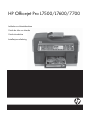 1
1
-
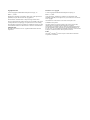 2
2
-
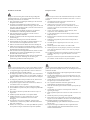 3
3
-
 4
4
-
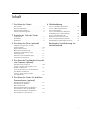 5
5
-
 6
6
-
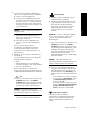 7
7
-
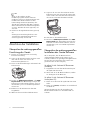 8
8
-
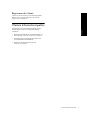 9
9
-
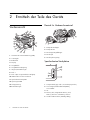 10
10
-
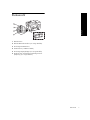 11
11
-
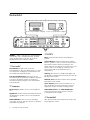 12
12
-
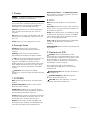 13
13
-
 14
14
-
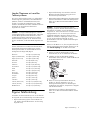 15
15
-
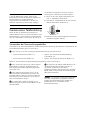 16
16
-
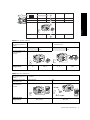 17
17
-
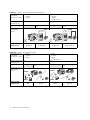 18
18
-
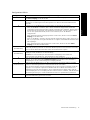 19
19
-
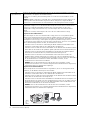 20
20
-
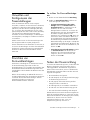 21
21
-
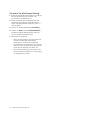 22
22
-
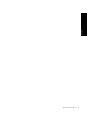 23
23
-
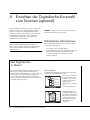 24
24
-
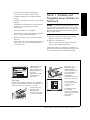 25
25
-
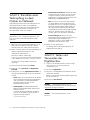 26
26
-
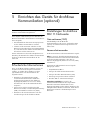 27
27
-
 28
28
-
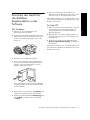 29
29
-
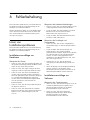 30
30
-
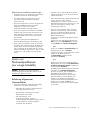 31
31
-
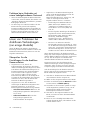 32
32
-
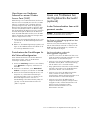 33
33
-
 34
34
-
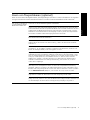 35
35
-
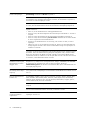 36
36
-
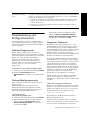 37
37
-
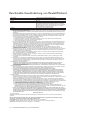 38
38
-
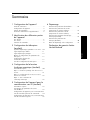 39
39
-
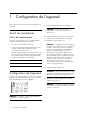 40
40
-
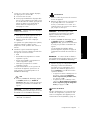 41
41
-
 42
42
-
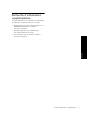 43
43
-
 44
44
-
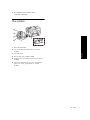 45
45
-
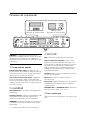 46
46
-
 47
47
-
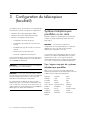 48
48
-
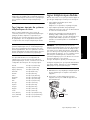 49
49
-
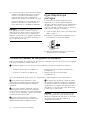 50
50
-
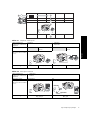 51
51
-
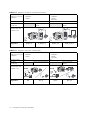 52
52
-
 53
53
-
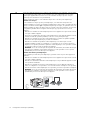 54
54
-
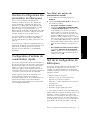 55
55
-
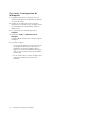 56
56
-
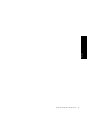 57
57
-
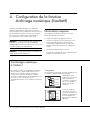 58
58
-
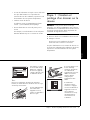 59
59
-
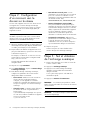 60
60
-
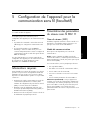 61
61
-
 62
62
-
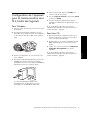 63
63
-
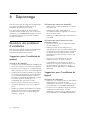 64
64
-
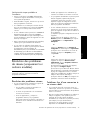 65
65
-
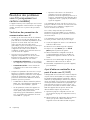 66
66
-
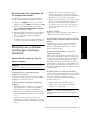 67
67
-
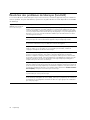 68
68
-
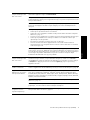 69
69
-
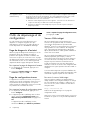 70
70
-
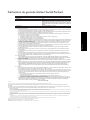 71
71
-
 72
72
-
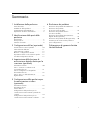 73
73
-
 74
74
-
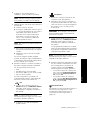 75
75
-
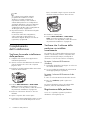 76
76
-
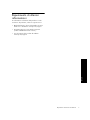 77
77
-
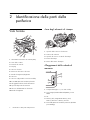 78
78
-
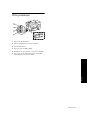 79
79
-
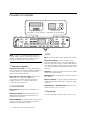 80
80
-
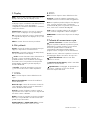 81
81
-
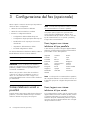 82
82
-
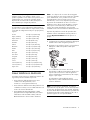 83
83
-
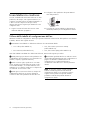 84
84
-
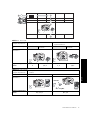 85
85
-
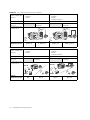 86
86
-
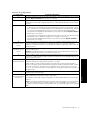 87
87
-
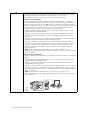 88
88
-
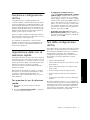 89
89
-
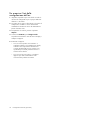 90
90
-
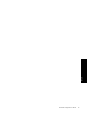 91
91
-
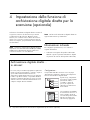 92
92
-
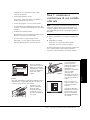 93
93
-
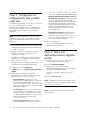 94
94
-
 95
95
-
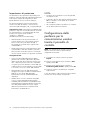 96
96
-
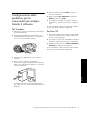 97
97
-
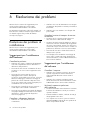 98
98
-
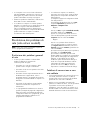 99
99
-
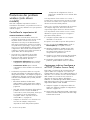 100
100
-
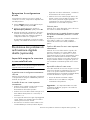 101
101
-
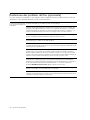 102
102
-
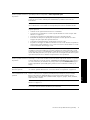 103
103
-
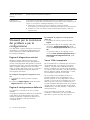 104
104
-
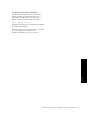 105
105
-
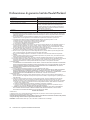 106
106
-
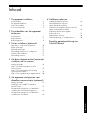 107
107
-
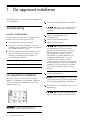 108
108
-
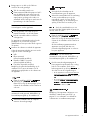 109
109
-
 110
110
-
 111
111
-
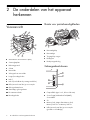 112
112
-
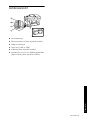 113
113
-
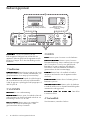 114
114
-
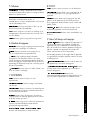 115
115
-
 116
116
-
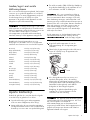 117
117
-
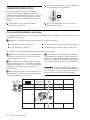 118
118
-
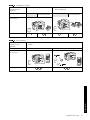 119
119
-
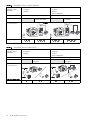 120
120
-
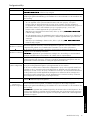 121
121
-
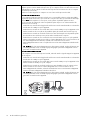 122
122
-
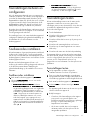 123
123
-
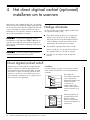 124
124
-
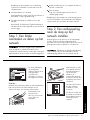 125
125
-
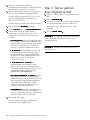 126
126
-
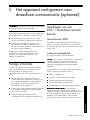 127
127
-
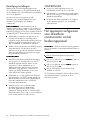 128
128
-
 129
129
-
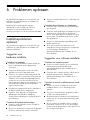 130
130
-
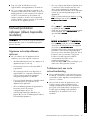 131
131
-
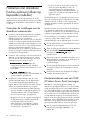 132
132
-
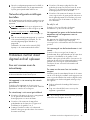 133
133
-
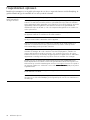 134
134
-
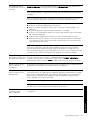 135
135
-
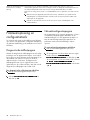 136
136
-
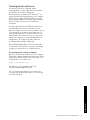 137
137
-
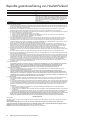 138
138
-
 139
139
-
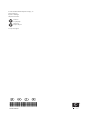 140
140
HP Officejet Pro L7700 All-in-One Printer series Guida d'installazione
- Categoria
- Barebone per PC / workstation
- Tipo
- Guida d'installazione
- Questo manuale è adatto anche per
in altre lingue
Documenti correlati
-
HP Officejet J5700 All-in-One Printer series Manuale utente
-
HP Officejet J6400 All-in-One Printer series Manuale utente
-
HP Officejet J6400 All-in-One Printer series Manuale del proprietario
-
HP Officejet 4500 All-in-One Printer series - K710 Manuale del proprietario
-
HP Officejet Pro 8500 All-in-One Printer series - A909 Guida utente
-
HP Officejet Pro 8500 All-in-One Printer series - A909 Manuale utente
-
HP Officejet 9100 All-in-One Printer series Manuale utente
-
HP Photosmart C6340 Manuale utente
-
HP LaserJet Ultra MFP M134 Printer series Guida Rapida
-
HP 6500 Series Manuale del proprietario